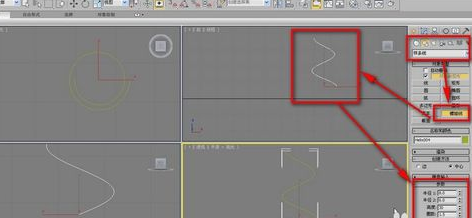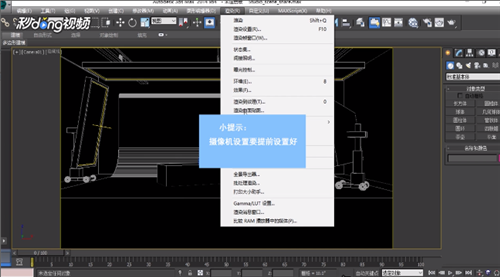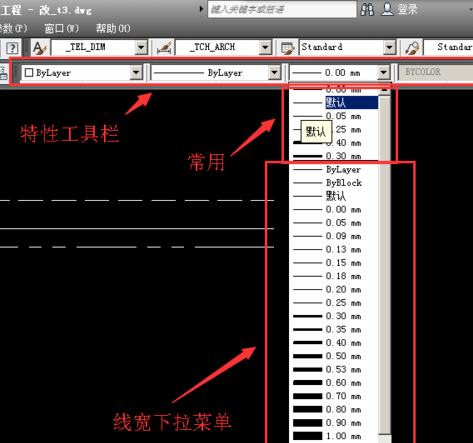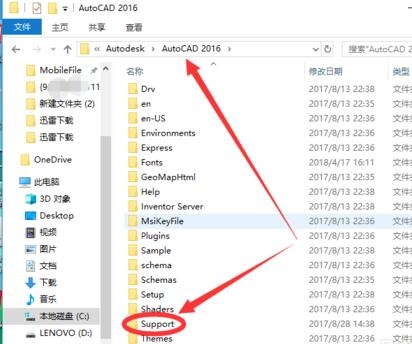3dmax模型导入unity的详细操作步骤和方法优质
3dmax模型怎么导入unity中?除了UE4之外。unity也是常见的游戏制作引擎之一。在上一期。云渲染农场问您带来了将3dmax模型导入到UE4引擎中的步骤。在本期。就让我们一起来看看3dmax模型导入unity的详细操作步骤和方法吧!
3dmax模型怎么导入unity中
步骤一。首先。我们需要在3dmax里设置单位。
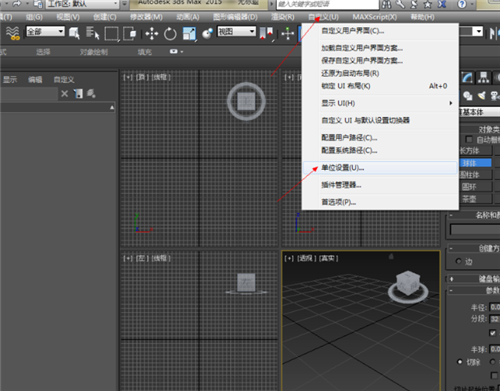
步骤二。然后将显示单位和系统单位比例都设置成厘米。然后确定。

步骤三。设置完就可以创建自己需要的模型了。在本例之中。我们以球体模型为例。
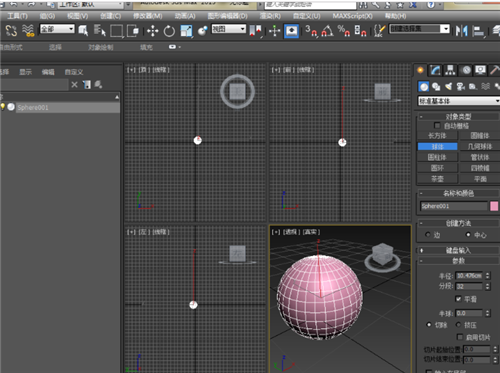
步骤四。再给球一个材质。操作是按M键出现材质编辑器。漫反射选择位图。选择需要的纹理。然后点击在视口中显示。

步骤五。然后将模型导出成FBX格式。并把他保存在unity3d工程文件夹下的Assets文件夹下。
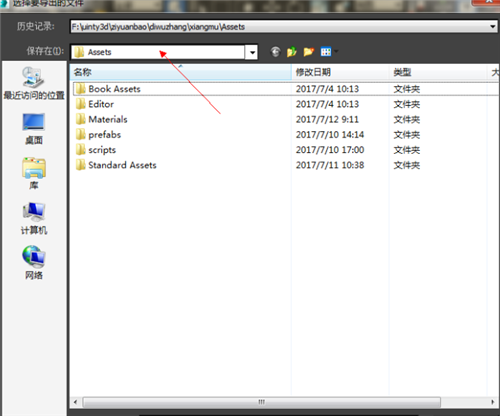
步骤六。导出设置时需要在嵌入的媒体下勾选嵌入的媒体。
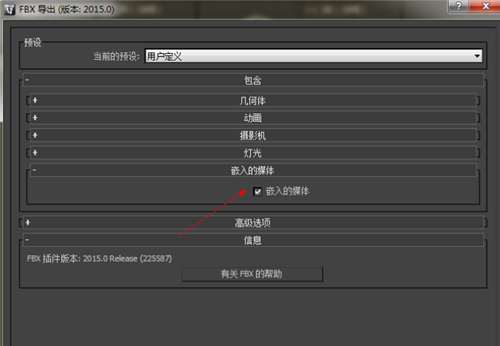
步骤七。然后再unity3d中直接就有这个模型了。将模型拖入场景中就可以使用了。
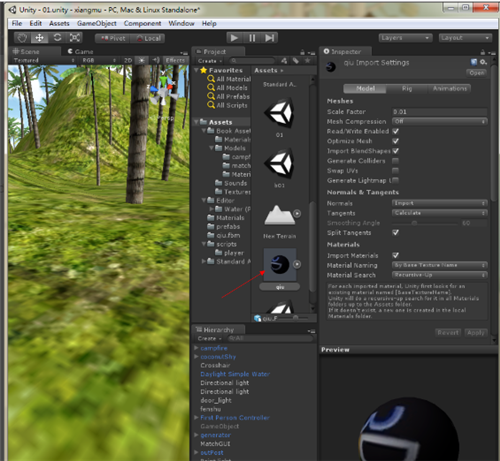
以上七个步骤。就是在3dmax中将模型导入unity的详细步骤和方法了!需要注意的是。unity之中只能支持3dmax的标准材质。如果是其他材质。导入后可能会造成丢失。最好先提前进行替换和修改哦!
更多精选教程文章推荐
以上是由资深渲染大师 小渲 整理编辑的,如果觉得对你有帮助,可以收藏或分享给身边的人
本文标题:3dmax模型导入unity的详细操作步骤和方法
本文地址:http://www.hszkedu.com/27747.html ,转载请注明来源:云渲染教程网
友情提示:本站内容均为网友发布,并不代表本站立场,如果本站的信息无意侵犯了您的版权,请联系我们及时处理,分享目的仅供大家学习与参考,不代表云渲染农场的立场!
本文地址:http://www.hszkedu.com/27747.html ,转载请注明来源:云渲染教程网
友情提示:本站内容均为网友发布,并不代表本站立场,如果本站的信息无意侵犯了您的版权,请联系我们及时处理,分享目的仅供大家学习与参考,不代表云渲染农场的立场!